Отключить Защитник Windows навсегда в Windows 10
Разное / / November 28, 2021
Вы ищете способ навсегда отключить Защитник Windows в Windows 10? Не смотрите дальше, так как в этом руководстве мы обсудим 4 различных способа отключить Защитник Windows. Но перед этим мы должны узнать немного больше об антивирусе Defender. Windows 10 поставляется с антивирусным ядром по умолчанию, Защитником Windows. Он защищает ваше устройство от вредоносных программ и вирусов. Для большинства пользователей Защитник Windows работает нормально и защищает их устройства. Но для некоторых пользователей это может быть не лучший антивирус, и поэтому они хотят установить стороннюю антивирусную программу, но для этого им сначала нужно отключить Защитник Windows.

Когда вы устанавливаете стороннюю антивирусную программу, Защитник Windows автоматически отключается, но по-прежнему работает в фоновом режиме, потребляя данные. Более того, всегда рекомендуется при активации любого стороннего антивируса сначала отключить Антивирус, который уже запущен, чтобы избежать конфликтов между программами, вызывающими проблемы для вашего устройства. защита. Нет прямого способа отключить эту функцию на вашем устройстве; однако мы можем выделить более одного способа отключить Защитник Windows. Существуют различные сценарии, когда вы хотите отключить этот надежный антивирусный движок на своем устройстве.
СОДЕРЖАНИЕ
- Отключить Защитник Windows навсегда в Windows 10
- Метод 1: отключить Защитник Windows с помощью локальной групповой политики
- Метод 2: отключить Защитник Windows с помощью реестра
- Метод 3: выключите Защитник Windows с помощью приложения Центр безопасности
- Метод 4: отключить Защитник Windows с помощью элемента управления Защитника
Отключить Защитник Windows навсегда в Windows 10
Убедись в создать точку восстановления на всякий случай что-то пойдет не так.
Метод 1: отключить Защитник Windows с помощью локальной групповой политики
Этот метод работает только для Windows 10 Pro, Enterprise или Education. Этот метод поможет вам навсегда отключить Защитник Windows в Windows 10. Все, что вам нужно сделать, это выполнить следующие действия:
1. Вам нужно нажать клавишу Windows + R, чтобы открыть команду Выполнить, и введите gpedit.msc.

2. Нажмите ОК и откройте Редактор локальной групповой политики.
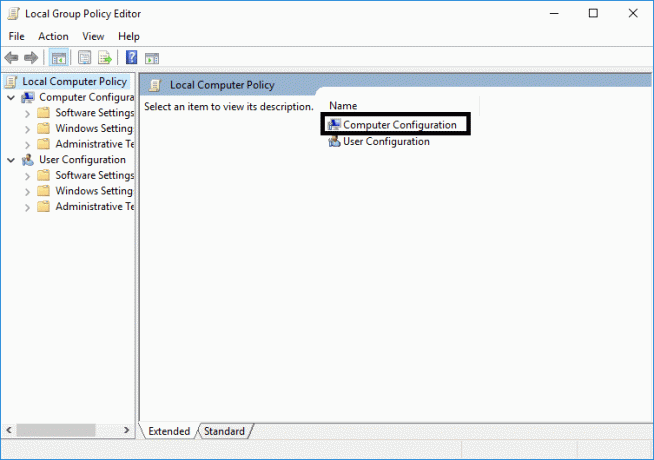
3. Следуйте указанному пути, чтобы открыть папку Window Defender Antivirus:
Конфигурация компьютера> Административные шаблоны> Компоненты Windows> Антивирус Защитника Windows
4. Теперь, чтобы отключить эту функцию, вам нужно Двойной клик на Отключите политику антивируса Защитника Windows.
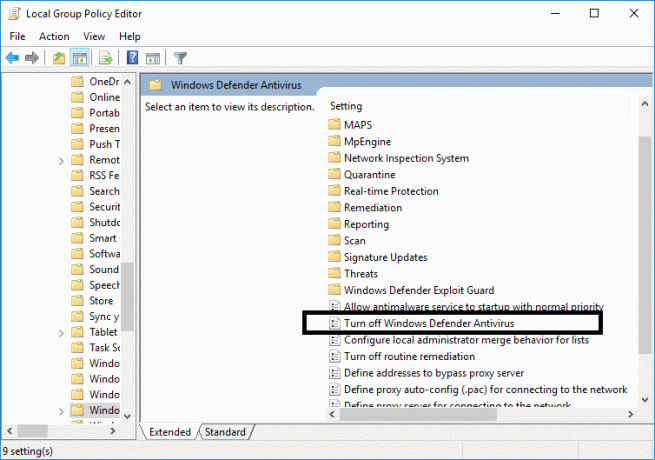
5. Здесь вам нужно выбрать Включенная опция. Это отключит эту функцию на вашем устройстве навсегда.
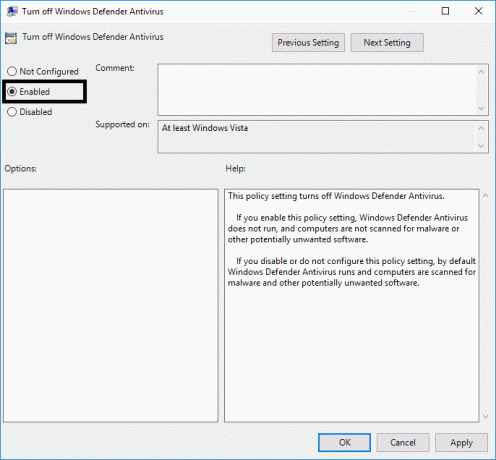
6. Нажмите Применить, а затем Ok сохранить изменения.
7. Перезагрузите устройство, чтобы на нем активировались настройки.
Не беспокойтесь, если вы все еще видите значок щита в разделе уведомлений панели задач, так как это часть центра безопасности, а не антивируса. Поэтому он будет отображаться на панели задач.
Если вы измените свое настроение, вы можете повторно активировать антивирус, выполнив те же действия; однако вам нужно изменить Включено на Не настроено и перезагрузите систему, чтобы применить новые настройки.
Метод 2: отключить Защитник Windows с помощью реестра
Есть еще один способ отключить Защитник Windows в Windows 10. Если у вас нет доступа к редактору локальной групповой политики, вы можете выбрать этот метод, чтобы навсегда отключить антивирус по умолчанию.
Примечание: Изменение реестра сопряжено с риском и может привести к необратимым повреждениям; поэтому настоятельно рекомендуется иметь резервная копия вашего реестра перед запуском этого метода.
1. Нажмите клавишу Windows + R, чтобы открыть диалоговое окно «Выполнить».
2. Здесь вам нужно ввести regedit, и нажмите OK, чтобы открыть реестр.

3. Вам нужно перейти по следующему пути:
HKEY_LOCAL_MACHINE \ SOFTWARE \ Policies \ Microsoft \ Защитник Windows
4. Если вы не найдете DisableAntiSpyware DWORD, тебе следует щелкните правой кнопкой мыши Клавиша Защитника Windows (папка), выберите Новыйи нажмите DWORD (32-битное) Значение.

5. Вам нужно дать ему новое имя Отключить антишпионское ПО и нажмите Enter.
6. Дважды щелкните этот вновь сформированный DWORD где вам нужно установить значение из От 0 до 1.
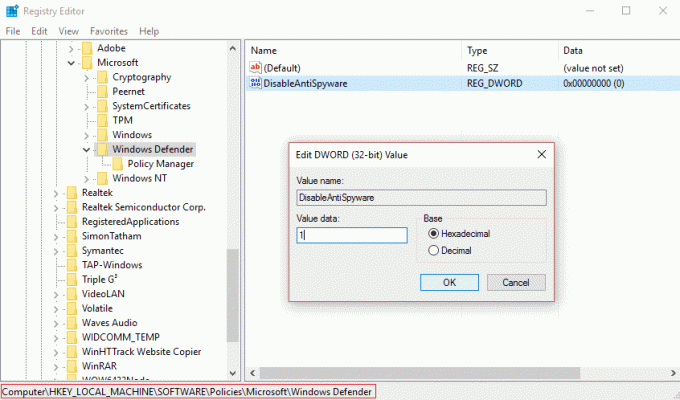
7. Наконец, вам нужно нажать на Ok кнопку, чтобы сохранить все настройки.
После того, как вы закончите с этими шагами, вам необходимо перезагрузить устройство, чтобы применить все эти настройки. После перезагрузки устройства вы обнаружите, что Антивирус Защитника Windows отключен.
Метод 3: выключите Защитник Windows с помощью приложения Центр безопасности
Этот метод временно отключит Защитник Windows в Windows 10. Однако этапы этого процесса очень просты. Имейте в виду, что это будет временно отключить Защитник Windows, не постоянно.
1. Нажмите Windows Key + I, чтобы открыть Настройки затем нажмите на Обновление и безопасность значок.

2. С левой стороны выберите Безопасность Windows или Центр безопасности Защитника Windows.
3. Нажать на Защита от вирусов и угроз.

4. Нажать на Защита от вирусов и угроз настройки в новом окне.
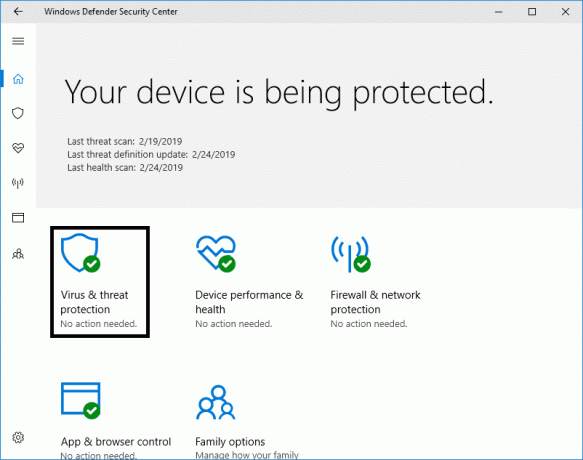
5. Отключить защиту в реальном времени чтобы отключить Защитник Windows.
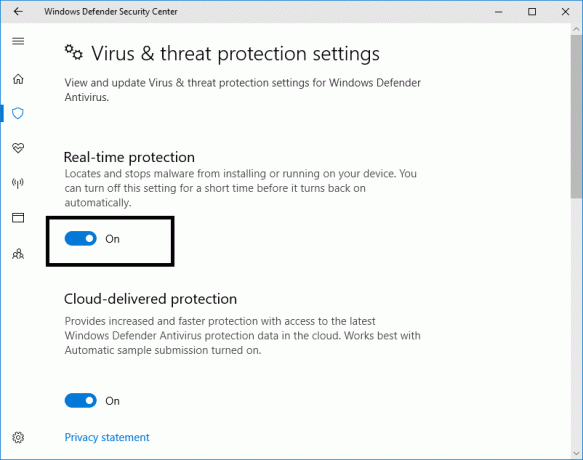
После выполнения этих шагов Защитник Windows будет временно отключен. В следующий раз, когда вы перезапустите свою систему, она автоматически включит эту функцию.
Метод 4: отключить Защитник Windows с помощью элемента управления Защитника
Контроль защитника это сторонний инструмент с хорошим интерфейсом, в котором вы получите множество вариантов для выполнения своей задачи. После того, как вы запустите Defender Control, вы найдете возможность Отключить Защитник Windows. После того, как вы нажмете на нее, подождите несколько секунд, чтобы отключить Защитник Windows.
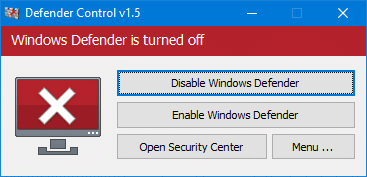
Надеюсь, вышеупомянутые методы помогут вам отключить или отключить Защитник Windows навсегда или временно в зависимости от ваших предпочтений. Однако не рекомендуется отключать эту функцию по умолчанию в Windows 10. Этот антивирус помогает защитить вашу систему от вредоносных программ и вирусов. Однако могут быть разные сценарии, когда вам нужно отключить его временно или навсегда.
Рекомендуемые:
- Зачем нужно отключать быстрый запуск в Windows 10?
- Как обновить драйверы устройств в Windows 10
- Исправить ошибку синего экрана смерти в Windows 10
- Исправить калькулятор, не работающий в Windows 10
Надеюсь, эта статья была полезной. Теперь ты можешь легко Отключить Защитник Windows навсегда в Windows 10, но если у вас все еще есть какие-либо вопросы относительно этого руководства, не стесняйтесь задавать их в разделе комментариев.



